创建雨林木风win7旗舰版的快捷键进行电脑休眠操作
我们在使用电脑的时候,我们会经常的出现离开电脑的情况出现,但是又不想自己的电脑屏幕被他人看见,所以就会进行电脑休眠的操作,这时我们就会点击电脑开始菜单,在电脑电源里寻找睡眠的选项,经常这样操作就会感觉真的好麻烦啊,那么有没有一些好的方法呢,可以快捷的实现这样的操作呢。当然是有的了,那么就让我们一起来学习具体的操作步骤吧!
1、在电脑桌面鼠标右键,打开菜单栏,选择新建,接下来选择创建快捷方式。
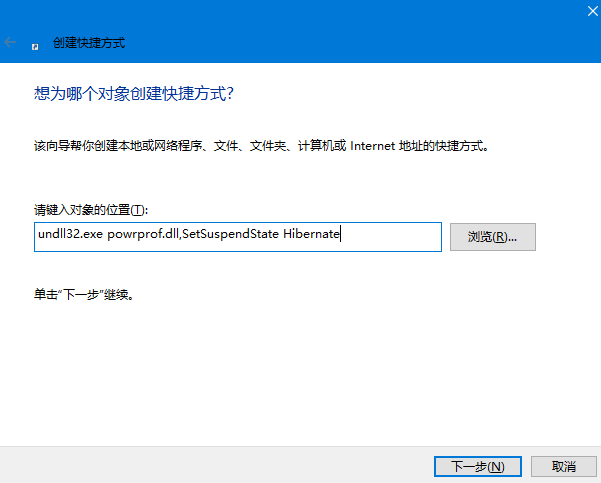
2、在创建快捷方式对话框里的请键入对象的位置(T)里输入undll32.exe powrprof.dll,SetSuspendState Hibernate,点击下一步。
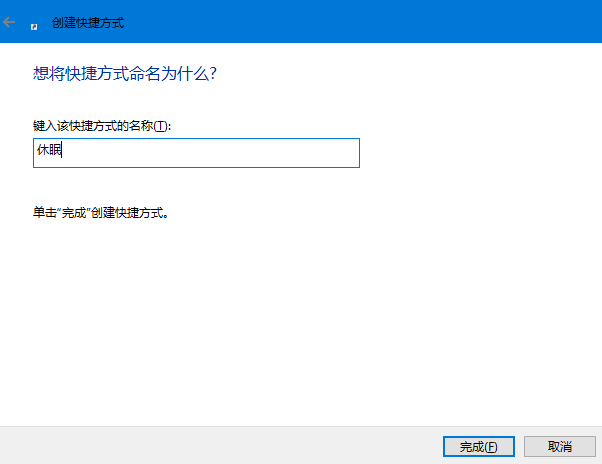
3、在接下来的键入该快捷方式的名称(T)输入休眠。点击完成。
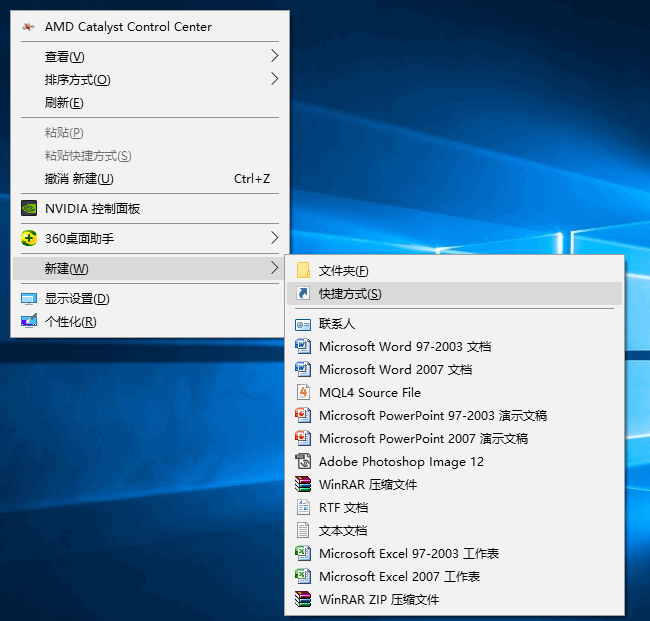
4、在桌面刚创建的休眠快捷方式点击鼠标右键选择属性,切换到“快捷方式”选项卡。将光标定位到“快捷键”一栏中,然后按下F10,这样可以为该休眠快捷方式定义一个快捷按键;
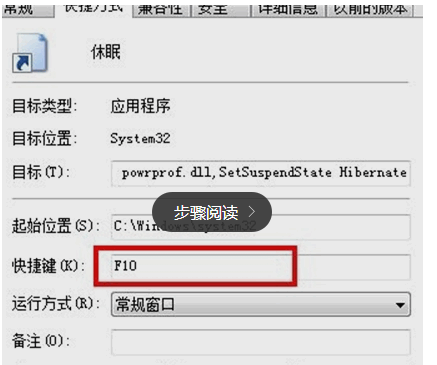
这样就是创建win7系统的快捷键进行电脑休眠操作的方法,只需要简单的4个步骤,就可以设置电脑休眠操作的快捷键了。是不是很简单。
Tags:
作者:佚名评论内容只代表网友观点,与本站立场无关!
评论摘要(共 0 条,得分 0 分,平均 0 分)
查看完整评论